Configuración de un Fabric Extender con Application Centric Infrastructure
Opciones de descarga
-
ePub (1.0 MB)
Visualice en diferentes aplicaciones en iPhone, iPad, Android, Sony Reader o Windows Phone -
Mobi (Kindle) (1.0 MB)
Visualice en dispositivo Kindle o aplicación Kindle en múltiples dispositivos
Lenguaje no discriminatorio
El conjunto de documentos para este producto aspira al uso de un lenguaje no discriminatorio. A los fines de esta documentación, "no discriminatorio" se refiere al lenguaje que no implica discriminación por motivos de edad, discapacidad, género, identidad de raza, identidad étnica, orientación sexual, nivel socioeconómico e interseccionalidad. Puede haber excepciones en la documentación debido al lenguaje que se encuentra ya en las interfaces de usuario del software del producto, el lenguaje utilizado en función de la documentación de la RFP o el lenguaje utilizado por un producto de terceros al que se hace referencia. Obtenga más información sobre cómo Cisco utiliza el lenguaje inclusivo.
Acerca de esta traducción
Cisco ha traducido este documento combinando la traducción automática y los recursos humanos a fin de ofrecer a nuestros usuarios en todo el mundo contenido en su propio idioma. Tenga en cuenta que incluso la mejor traducción automática podría no ser tan precisa como la proporcionada por un traductor profesional. Cisco Systems, Inc. no asume ninguna responsabilidad por la precisión de estas traducciones y recomienda remitirse siempre al documento original escrito en inglés (insertar vínculo URL).
Contenido
Introducción
Este documento describe cómo se puede configurar un Fabric Extender (FEX) con Application Centric Infrastructure (ACI) y cómo se pueden configurar las interfaces de host (HIF) en un FEX.
Prerequisites
Requirements
No hay requisitos específicos para este documento.
Componentes Utilizados
La información de este documento se basa en la versión 1.1(3f) del software ACI.
The information in this document was created from the devices in a specific lab environment. All of the devices used in this document started with a cleared (default) configuration. Si tiene una red en vivo, asegúrese de entender el posible impacto de cualquier comando.
Configurar
1. Conecte un FEX al fabric de ACI
Al momento de escribir este artículo:
- Se admite la conexión directa de un FEX a una hoja.
- Estos modelos FEX fueron compatibles:
- N2K-C2232PP-10GE
- N2K-C2232TM-E-10GE
- N2K-C2348UPQ
- N2K-C2348TQ
- N2K-C2332TQ
- N2K-C2248TP-E-1GE
- N2K-C2248TP-1GE
- N2K-C2248PQ-10GE
- N2K-B22IBM-P
- N2K-B22DELL-P
Sin embargo, debido a que esta lista puede actualizarse con frecuencia, consulte las Notas de la versión del switch Nexus 9000 para su software ACI para obtener una lista precisa y actualizada.
Un FEX en ACI sólo se puede conectar a una sola hoja con uno o más puertos. Los puertos que conectan FEX a las hojas formarán parte de un canal de puerto.
En este ejemplo, se ha adjuntado un FEX a la hoja 1 de ACI en el puerto 1/17-18.
Configuración con la GUI
- En la barra de menús superior, haga clic en Fabric y, a continuación, haga clic en Access Policies.
- Seleccione Inicio rápido en el panel de navegación izquierdo y luego haga clic en el enlace Configurar una interfaz, PC y VPC como se muestra en la imagen.

- Haga clic en el icono verde + tal y como se muestra en esta imagen.

- Haga clic en el botón Avanzado y, en la sección Switches, haga clic en el pequeño + y seleccione la hoja en la que está conectado el FEX (en este caso, hoja 101) como se muestra en esta imagen.

- Complete estos pasos:
- En el campo Switch Profile Name (Nombre del perfil del switch), introduzca el nombre del perfil FEX (en este caso, fex101).
- En la sección FEX, introduzca la ID de FEX (será el número FEX) y la lista de puertos en la hoja que se conectan a ese FEX (1/17-18).
- Haga clic en Update (Actualizar).
- Click Save.
- Haga clic en Submit (Enviar).
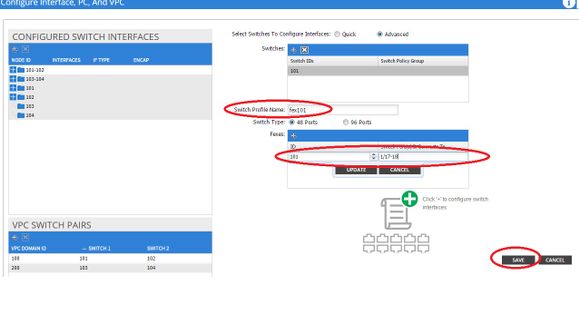
-
Su FEX está ahora conectado al fabric.
Verifique el FEX con la GUI
1. En la barra de menús superior, haga clic en Fabric y, a continuación, haga clic en Access Policies.
2. En el panel de navegación izquierdo, verá Políticas de switch > Perfiles, el nombre del FEX que utilizó en el Paso 3. y un Perfil de interfaz asociado con el mismo nombre y la cadena if_selector anexada.

3. En Políticas de Interfaz > Perfiles, verá el nombre de política de interfaz generado automáticamente: name_ifselector. Contiene la información de conexión de FEX en el panel de trabajo, que incluye el puerto utilizado en la hoja para conectarse al FEX (en el puerto de ejemplo 17-18).

4. En la barra de menús superior, haga clic en Fabric y, a continuación, haga clic en Inventory.
5. En el panel de navegación izquierdo, vaya al Pod 1 > Fabric Extender. Verá que su FEX y los detalles de FEX aparecen en el panel de trabajo.
Esto puede tardar un momento entre el momento en que se configura y el momento en que se ve en el inventario (alrededor de 1 minuto). Si es la primera vez que conecta o configura este FEX al fabric o si ACI Fabric se acaba de actualizar, es probable que ACI descargue nuevo software para actualizar el FEX. En este caso, el FEX tardará mucho más en ser visible (calcula más de 10 minutos). En esta situación, si protege Secure Shell (SSH) en la hoja y hace clic en show fex detail, verá que se produce una descarga de software.

Mientras aún se encuentra en Fabric > Inventory, Expanda Pod 1 > Leaf1 > Interfaces, verá la lista de interfaces en Leaf1 y que deberían enumerar las interfaces de host del FEX numeradas por fex_id/1/x. La ID de FEX es el número de ID que seleccionó en el paso 5. y x es el HIF en el FEX.

Nota: La numeración completa de la interfaz para un puerto host FEX desde el punto de vista del fabric incluye el ID de nodo. Por lo tanto, una interfaz de host Z en FEX Y en la hoja X se numerará X/Y/1/Z. Por ejemplo, el puerto 1 en FEX 101 en la hoja 101 será 101/101/1/1.
Verifique en la CLI del switch
SSH al switch (pod2-leaf1) y verifique con estos comandos:
- show fex
- show fex detail
Es posible que la hoja de ACI necesite descargar una nueva imagen al FEX. Si ese es el caso, verá:
pod2-leaf1# show fex FEX FEX FEX FEX Number Description State Model Serial 101 FEX0101 Image Download N2K-C2248TP-1GE SSI14280VQE
Cuando se descubra por completo el FEX, verá:
pod2-leaf1# show fex
FEX FEX FEX FEX
Number Description State Model Serial
101 FEX0101 Online N2K-C2248TP-1GE SSI14280VQE
pod2-leaf1# show fex detail
FEX: 101 Description: FEX0101 state: Online
FEX version: 11.1(3f) [Switch version: 11.1(3f)]
FEX Interim version: 11.1(3f)
Switch Interim version: 11.1(3f)
Extender Model: N2K-C2248TP-1GE, Extender Serial: SSI14280VQE
Part No: 68-3601-05
Card Id: 99, Mac Addr: c4:71:fe:42:d7, Num Macs: 64
Module Sw Gen: 22 [Switch Sw Gen: 21]
pinning-mode: static Max-links: 1
Fabric port for control traffic: Eth1/17
Fabric interface state:
Eth1/17 - Interface Up. State: Active
Eth1/18 - Interface Up. State: Active
Po7 - Interface Up. State: Active
Fex Port State Fabric Port
Eth101/1/1 Up Po7
Eth101/1/2 Down Po7
Eth101/1/3 Down Po7
Eth101/1/4 Down Po7
Eth101/1/5 Down Po7
Eth101/1/6 Down Po7
Eth101/1/7 Down Po7
Eth101/1/8 Down Po7
Eth101/1/9 Down Po7
Eth101/1/10 Up Po7
Eth101/1/11 Down Po7
Eth101/1/12 Down Po7
Eth101/1/13 Down Po7
Eth101/1/14 Down Po7
Eth101/1/15 Down Po7
Eth101/1/16 Down Po7
Eth101/1/17 Down Po7
Eth101/1/18 Down Po7
Eth101/1/19 Down Po7
Eth101/1/20 Down Po7
Eth101/1/21 Down Po7
Eth101/1/22 Down Po7
Eth101/1/23 Down Po7
Eth101/1/24 Down Po7
Eth101/1/25 Down Po7
Eth101/1/26 Down Po7
Eth101/1/27 Down Po7
Eth101/1/28 Down Po7
Eth101/1/29 Down Po7
Eth101/1/30 Down Po7
Eth101/1/31 Down Po7
Eth101/1/32 Down Po7
Eth101/1/33 Down Po7
Eth101/1/34 Down Po7
Eth101/1/35 Down Po7
Eth101/1/36 Down Po7
Eth101/1/37 Down Po7
Eth101/1/38 Down Po7
Eth101/1/39 Down Po7
Eth101/1/40 Down Po7
Eth101/1/41 Down Po7
Eth101/1/42 Down Po7
Eth101/1/43 Down Po7
Eth101/1/44 Down Po7
Eth101/1/45 Down Po7
Eth101/1/46 Down Po7
Eth101/1/47 Down Po7
Eth101/1/48 Down Po7
Asociar un FEX a una hoja con la API REST
Este código XML publicado en x.x.x.x/api/mo/uni.xml agrega FEX101 a la hoja 1 (sw 101) en el puerto 1/17-18:
<infraInfra>
<infraNodeP descr="GUI Interface Selector Generated Profile: FEX101" dn="uni/infra/nprof-FEX101" name="FEX101" ownerKey="" ownerTag="">
<infraLeafS descr="" name="FEX101_selector_101" ownerKey="" ownerTag="" type="range">
<infraNodeBlk from_="101" name="single0" to_="101"/>
</infraLeafS>
<infraRsAccPortP tDn="uni/infra/accportprof-FEX101_ifselector"/>
</infraNodeP>
<infraFexP descr="GUI Interface Selector Generated FexP Profile: FEX101_FexP101" dn="uni/infra/fexprof-FEX101_FexP101" name="FEX101_FexP101" ownerKey="" ownerTag="">
<infraFexBndlGrp descr="GUI Interface Selector Generated FexBundleP Profile" name="FexBndleP101" ownerKey="" ownerTag="">
<infraRsMonFexInfraPol tnMonInfraPolName=""/>
</infraFexBndlGrp>
</infraFexP>
<infraAccPortP descr="GUI Interface Selector Generated PortP Profile: FEX101" dn="uni/infra/accportprof-FEX101_ifselector" name="FEX101_ifselector" ownerKey="" ownerTag="">
<infraHPortS descr="" name="FexCard101" ownerKey="" ownerTag="" type="range">
<infraRsAccBaseGrp fexId="101" tDn="uni/infra/fexprof-FEX101_FexP101/fexbundle-FexBndleP101"/>
<infraPortBlk fromCard="1" fromPort="17" name="block1" toCard="1" toPort="18"/>
</infraHPortS>
</infraAccPortP>
</infraInfra>
2. Configurar FEX HIF
En esta etapa, los FEX HIF son visibles en la hoja de ACI; sin embargo, cuando se configuran las propiedades físicas de FEX HIF, todavía no se han hecho.
En este ejemplo, establezca la interfaz 1 y 2 de FEX 101 en una velocidad de 1 Gigabit Ethernet.
- Seleccione Fabric > Access Policy. En el panel de navegación, navegue hasta Políticas de interfaz > Perfiles y seleccione fex101_FexP101. (Esto se creó automáticamente cuando FEX se adjuntó a la hoja como se explicó anteriormente en este documento. Este objeto se denomina FEX junto con FexP<fexId>).
En el panel de trabajo, haga clic en el botón +delante del selector de interfaz para FEX:

- En la ventana Create Access Port Selector:
Nota: En este paso, seleccione y configure el puerto Host. Por lo tanto, el ID de interfaz elegido aquí es HIF en FEX 101 y no en ningún puerto de hoja físico.
a. En el campo Nombre, introduzca un nombre para el grupo de puertos que se va a configurar, aquí: Fex101_access_port_select.
b. En el campo ID de interfaz, introduzca los ID de interfaz que desea configurar aquí: 1/1-2.
c. En la lista desplegable Grupo de políticas de interfaz, seleccione la política para la velocidad de interfaz de 1 Gigabit Ethernet (denominada 1Gig) configurada anteriormente. Es posible que desee crear una nueva política para este grupo de puertos.
d. Haga clic en Submit (Enviar).
Verificar con la GUI
En el inventario de fabric, vaya al Pod 1 > LeafX (hoja donde se conecta el fex) > Interfaces. Elija FEX HIF como se muestra en esta imagen.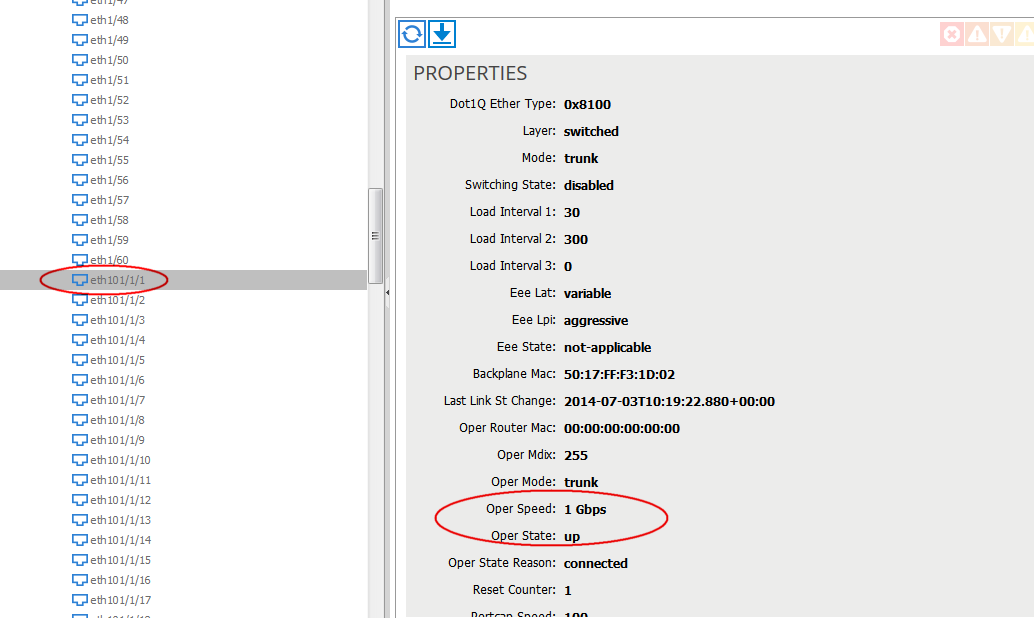
Verificación
Actualmente, no hay un procedimiento de verificación disponible para esta configuración.
Troubleshoot
Actualmente, no hay información específica de troubleshooting disponible para esta configuración.
Con la colaboración de ingenieros de Cisco
- Roland DucombleCisco TAC Engineer
Contacte a Cisco
- Abrir un caso de soporte

- (Requiere un Cisco Service Contract)
 Comentarios
Comentarios